アプリ名など基本情報の変更
アプリ名や作成日時、誰が運用管理者であるかといった、アプリの基本情報の閲覧は、すべてのユーザーで可能です。ただし、アプリの基本情報の変更は、システム管理者とアプリの運用管理者だけに許可されています。
ここでは、アプリの運用管理者が基本情報を変更する操作を説明します。
アプリの基本情報とは?
アプリの基本情報は、次の情報を指します。
| 項目 | 説明 |
|---|---|
| アプリ名 | アプリの名前です。 |
| アプリID | アプリ追加時に「カスタムアプリ」が自動的に付加する番号です。 アプリIDは変更できません。 リレーションやデータコピーの設定などに利用します。 アプリの表示順は、アプリIDの値が小さい順です。 |
| 位置 | アプリが保存されているフォルダです。 |
| 登録データ名 | アプリに登録するデータの名前です。 「レコード」や「タスク」など、任意の名前を設定できます。 |
| メモ | アプリの用途や注意事項などを入力し、レコードの一覧画面に表示します。 書式編集を利用できます。 メモ欄にアプリの一覧画面や集計画面を組み込んで表示させる場合は、インライン表示の機能を使うと便利です。詳細は、アプリのインライン表示を参照してください。 |
| 運用管理者 | アプリの運用管理者です。 |
| 作成者 | アプリの作成者です。 |
| 作成日時 | アプリの作成日時です。 |
| 更新日時 | レコードの登録やアプリの設定変更など、アプリに変更があった最終日時です。 コメントを書き込んでも、最終更新日時は更新されません。 |
| レコード数 | 登録されているレコードの総数です。 |
| ファイルの総サイズ | 「ファイル」項目とコメントに添付されているファイルの総サイズです。1MB未満は切り上げて表示されます。保存されているファイルの容量が1MBに満たなくても、「1MB」と表示されます。 |
| ロック時間 | レコードの編集時に、ほかのユーザーが操作できないようにする時間です。 設定した時間を過ぎても、レコードの編集が終了しない場合、自動的にロックが解除されます。 初期値は、「5分間」に設定されています。 |
アプリの運用管理者によって、表示するメニューが設定されていれば、どのユーザーでも、次の操作でアプリの基本情報を閲覧できます。
- 「レコード一覧」画面で、その他の操作
 の
の
 アプリの基本情報をクリックします。
アプリの基本情報をクリックします。
変更手順
運用管理者がアプリの基本情報を変更する手順を説明します。
-
アプリを表示します。
- ステータス管理機能が無効なアプリ(通常アプリ)の場合:
-
 カスタムアプリをクリックします。
カスタムアプリをクリックします。 - アプリを保存しているフォルダを選択します。
- アプリ名をクリックします。
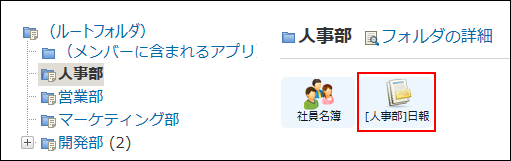
- ステータス管理機能が有効なアプリの場合:
- アプリケーションメニューで、アプリ名をクリックします。
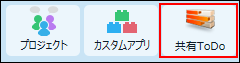
-
アプリ名の右横の
 運用管理をクリックします。
運用管理をクリックします。 -
「詳細設定」タブをクリックします。
-
 アプリの基本情報をクリックします。
アプリの基本情報をクリックします。 -
アプリの基本情報を確認し、
 変更するをクリックします。
変更するをクリックします。 -
必要な項目を設定し、変更するをクリックします。
アプリの基本情報のうち、変更可能な項目は次のとおりです。
- アプリ名:
フォルダ内のアプリやサブフォルダの名前と重複するアプリ名は設定できません。 - 位置:
アプリを保存するフォルダを変更すると、移動先のフォルダのアクセス権がアプリに適用されます。
アクセス権限のないフォルダへは移動できません。 - 登録データ名:
登録データ名を変更すると、アプリ内でレコードを指す名称が変更されます。
ただし、次の画面では初期設定の「レコード」が表示され、変更した名前は適用されません。- システム設定の「アプリの管理」画面
- システム設定の「ログ一覧」画面から書き出されたログ
- 個人設定のスケジュールと施設予約の表示の設定
- 製品内検索の検索結果
- アプリの「運用管理」画面
- アプリの「機能説明」画面
- メモ
- 運用管理者
- ロック時間
- アプリ名: